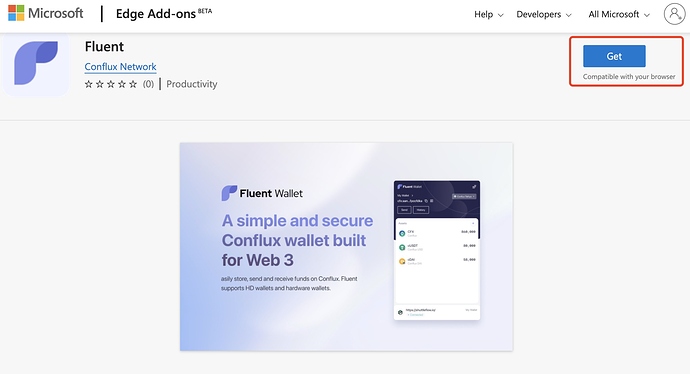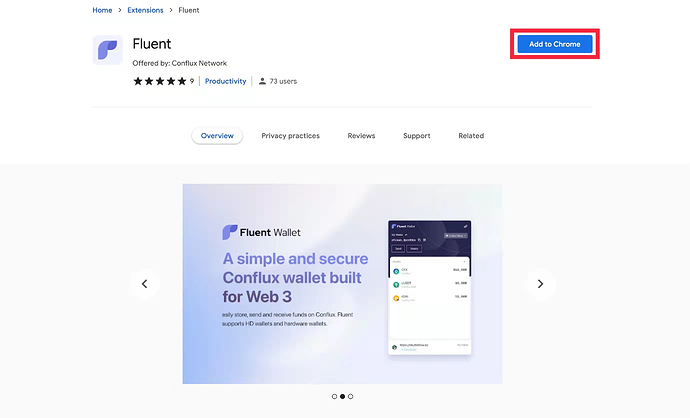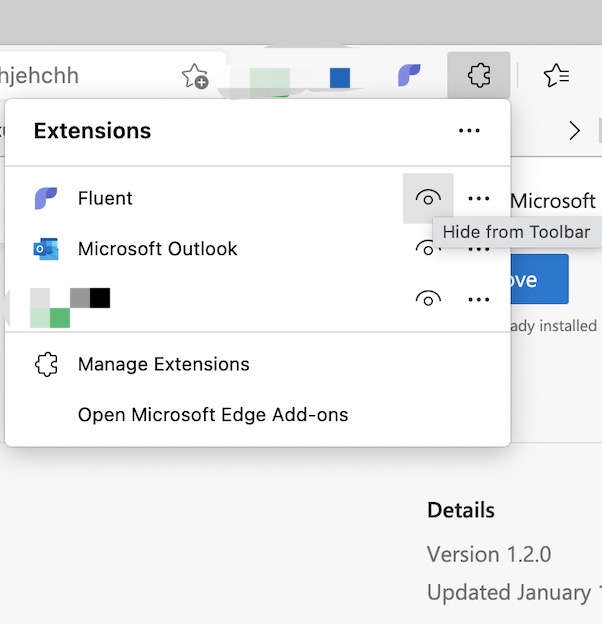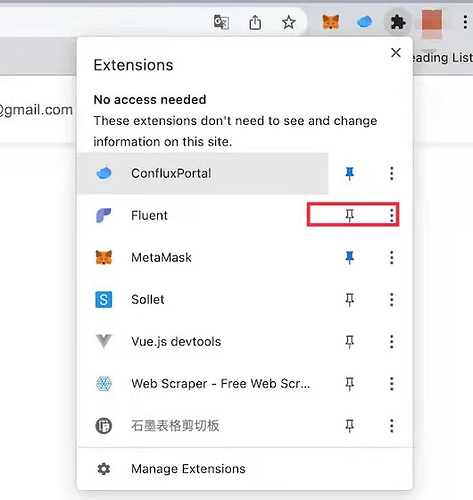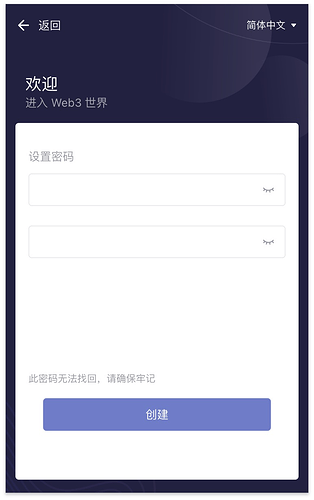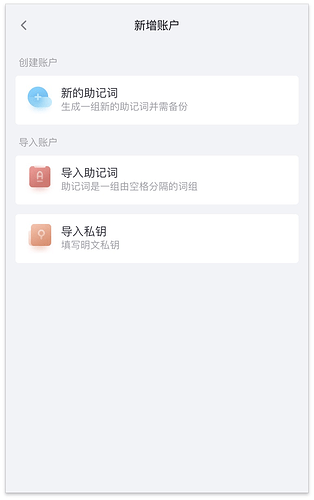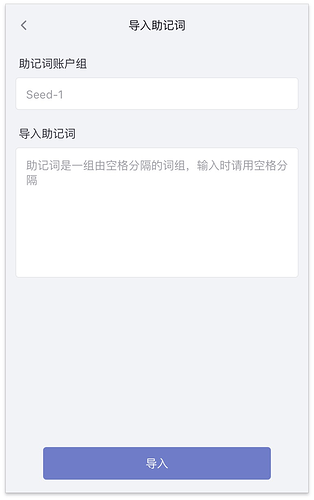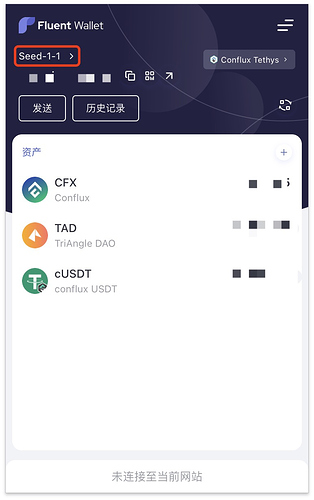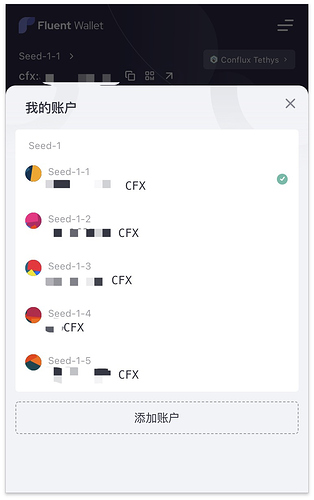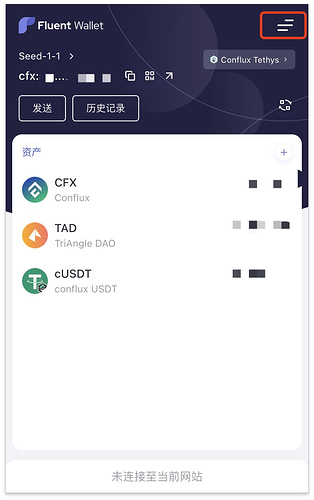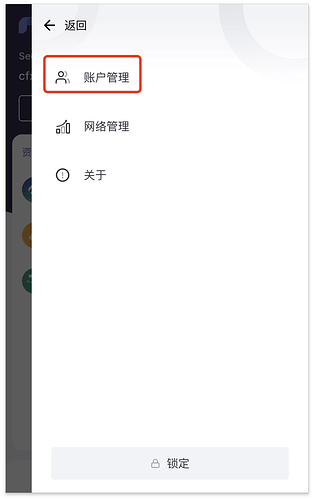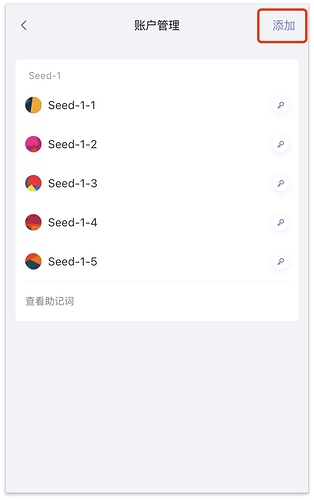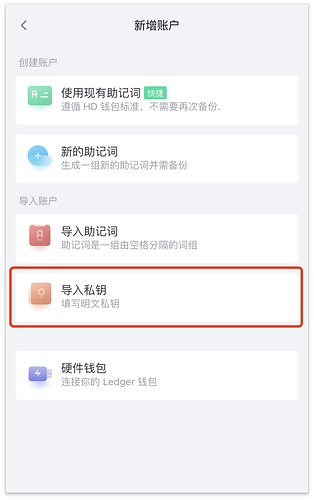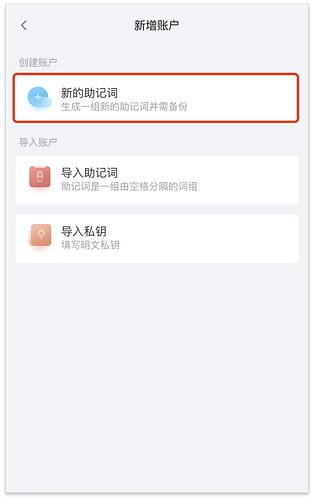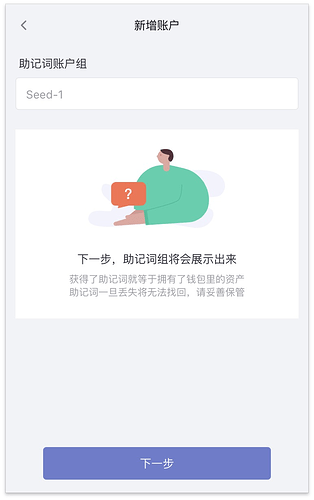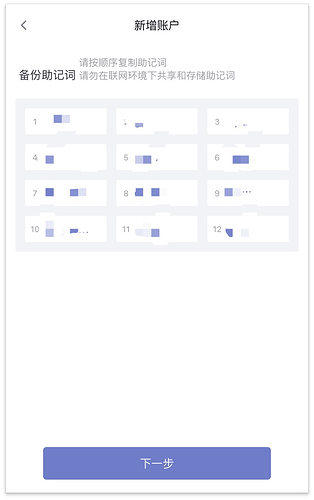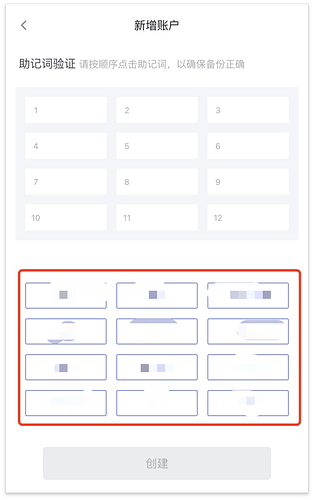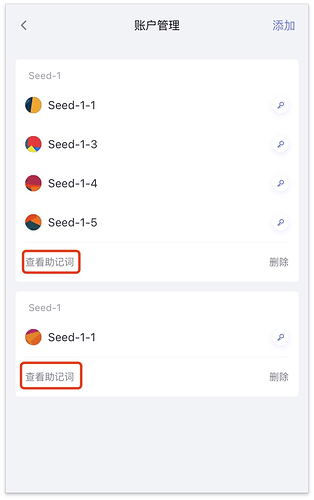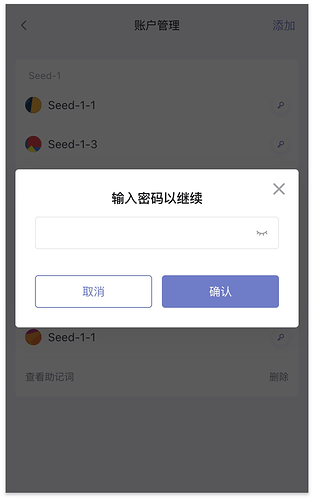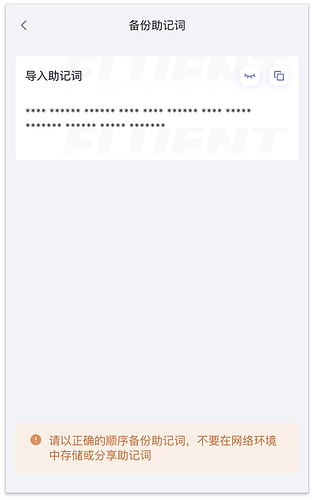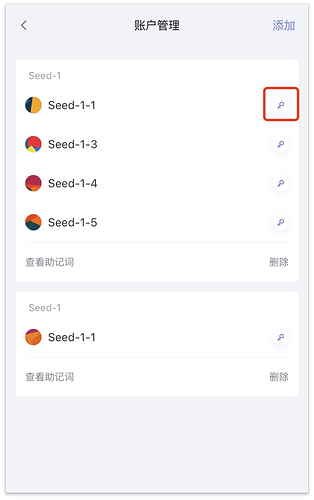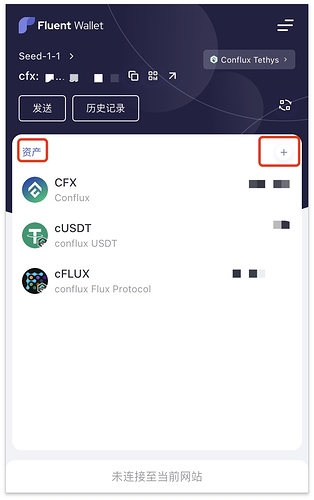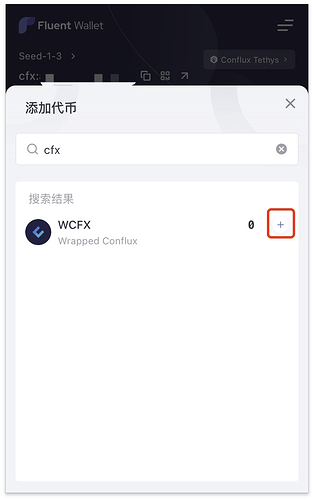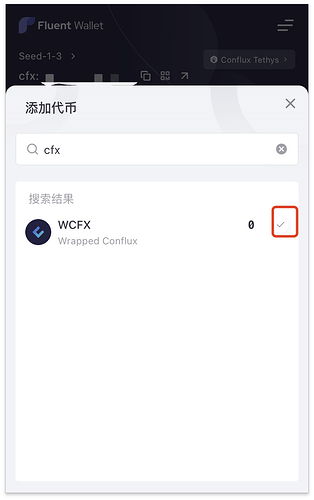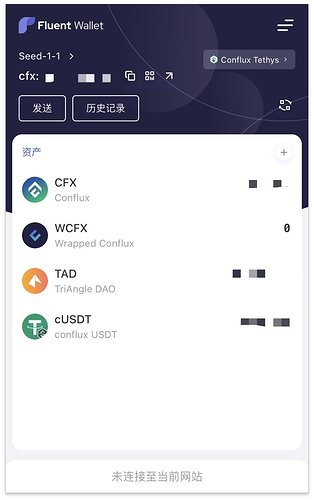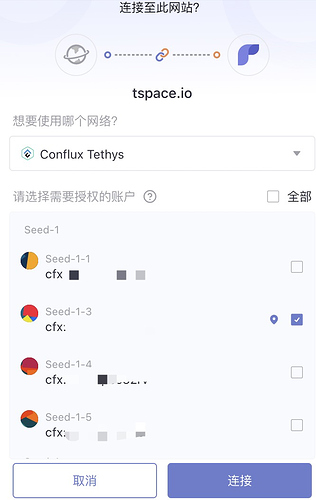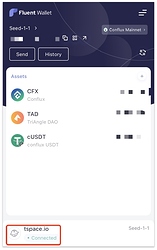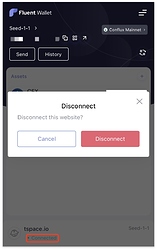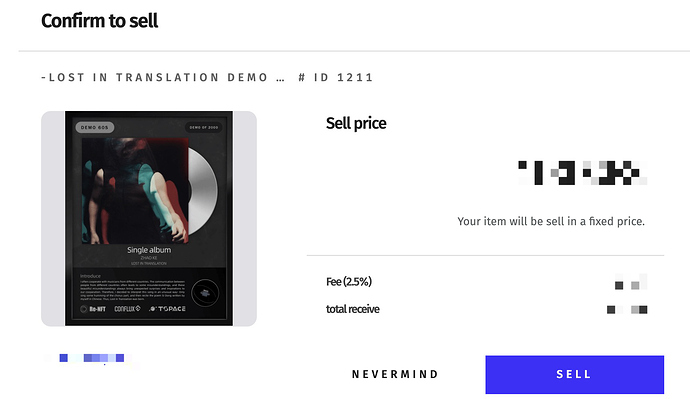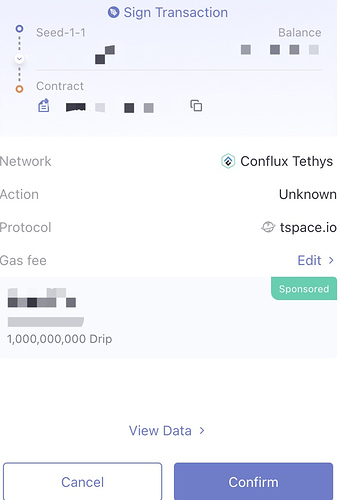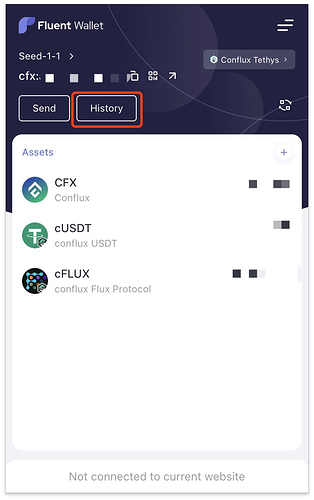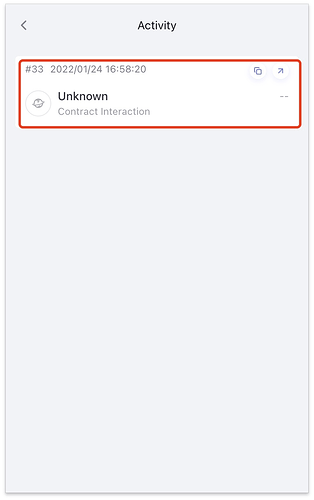一、Fluent 介绍
由于 ConfluxPortal 钱包是在 MetaMask 基础上修改的,在未来产品的升级时拓展性收到一定的影响。有鉴于此,现在推出新款的插件钱包 Fluent 钱包。
官方网站:https://www.fluentwallet.com/
Fluent 钱包 1.2.0 版本已发布至 Chrome 商店、Edge 商店和 Firefox 商店。建议用户通过 Edge 浏览器安装使用,同时在一段时间内保留 Portal 钱包,暂时不要卸载。
Fluent 钱包具有如下特性:
- 支持授权多账户
- 支持dApp账户切换
- 支持多助记词账户
未来还会上线包括支持多链在内的更多特性,敬请期待!
对于在使用 Fluent 过程中遇到的问题,可在此处反馈: https://fluent-wallet.zendesk.com/hc/zh-cn/requests/new
关于 Portal
Portal 钱包将不再发布新版本。对于用户在钱包使用过程中任何可能遇到的意外情况的反馈和解决,将优先Fluent。建议用户尽快开始使用 Fluent,以避免遇到问题无法及时获得反馈。
二、安装 Fluent
在 Microsoft Edge 上安装:https://microsoftedge.microsoft.com/addons/detail/fluent/ldddehjcggepmlipdbempbnjehjehchh
或者直接在 Edge 插件商店(Add-ons)搜索 Fluent,随后点击 Get 添加至 Edge 即可。
在 Chrome 上安装:https://chrome.google.com/webstore/detail/fluent/eokbbaidfgdndnljmffldfgjklpjkdoi?hl=en-US
或者直接在 Chrome 插件商店搜索 Fluent。随后点击 Add to Chrome/添加至 Chrome 即可。
三、创建、导入、导出钱包、添加代币
- 安装插件完成后,点击浏览器右上角插件图标就能看到 Fluent 已经躺在插件列表了;继续点击 Pin 图标,就可以将 Fluent 固定在浏览器右上角,如图所示:
Edge:
Chrome:
- 固定好之后,点击 Fluent 图标就可以启动钱包了。在启动页点击创建,随后设置密码。注意每次在浏览器上安装 Fluent 都需要设置一次密码,不论是在不同设备上的同一个浏览器还是在原有的设备上重新安装了浏览器,并且每次设置的密码都是相互独立的,没有关联。
导入
- 设置好密码后点击创建进入 新增账户 页面,可以看到 Fluent 提供了 创建账户 和 导入账户 两种方式,导入账户 同时支持的导入助记词和导入私钥,关于如何保存原有 Portal 账户的助记词和私钥,可以参考 ConfluxPortal v0.6.11 更新指南。
- 保存好助记词后,点击 导入助记词 。在 助记词账户组 下方输入此账户组的名字方便日后识别与快速查找,然后在 导入助记词 下方空白栏输入保存的助记词。
- 导入助记词后,就进入了钱包主页,显示的是归属该助记词的第一个账户的信息。可以看到原本持有的代币信息以及相关账户信息和操作按钮。点击左上方的账户名(Seed-1-1)可以看到归属改助记词的全部账户信息。
-
导入私钥。通过助记词导入的方式,可能会有账户被遗漏,这时候可以使用导入私钥的方式来找回。
注意:若是原本在 Portal 通过导入私钥创建的账户,无法通过助记词导入的方式找回,必须要在 Fluent 导入私钥来重新创建。a. 在钱包右上角,点击菜单栏,
b. 然后点击进入 账户管理
c. 再点击右上角 添加
d. 进入 新增账户 页面,点击 导入私钥 。
- 在导入私钥页面,首先在 账户名称 下方填写给新账户的名称备注方便日后查找,然后在 导入私钥 下方粘贴从 Portal 复制过来的私钥,即可成功导入账户。
创建
点击 新的助记词 来创建账户。
- 在 新增账户 页点击 新的助记词 ,在下一页 助记词账户组 下方填写新账户组的名称备注。
- 点击下一步进入 备份助记词 页面,钱包生成备份助记词,按顺序记录助记词,用于下一步验证。
- 点击下一步,进入 助记词验证 页面。按顺序点击下方的助记词,验证通过点击创建进入钱包主页面,新的助记词账户组就创建成功了。
导出钱包
导出助记词和私钥。
- 导出助记词。在账户管理页,助记词账户组下方,点击查看助记词,在弹出框输入密码,即可获得助记词。
- 导出私钥。在账户管理页,每个单独的账户右边,点击🔑图案,在弹出框输入密码,即可获得账户私钥。
添加代币
- 点击钱包主界面下方 资产 右边的➕号。
- 在弹出框输入代币名称或地址。
- 在希望添加的代币右边点击➕号图案,图案变成一个☑️。返回主界面即可看到添加的代币。
四、Dapp 调用 Fluent
Fluent 钱包将兼容 Portal Provider 一段时间,Dapp 可以继续以调用 Portal 的方式调用Fluent,预计到 2022年3月31号,之后将不再继续支持。
注意:同时安装 Portal 和 Fluent 的情况下,Fluent 将优先被调用。
Dapp 调用 Fluent 的过程与 Portal 大同小异,这里以 NFT 交易展示平台 TSpace 举例。
- 点击 https://tspace.io/#/ 打开 TSpace 网页,会自动调用 Fluent 钱包,选择你要进行操作的钱包账号,还可以选择使用的网络。
- 点击连接,就可以使用 Dapp 了。连接成功后可以在 Fluent 对应地址下方查看连接状态,如下左图所示。如果不希望再保持和 Dapp 的连接,或者想要切换连接地址,可以点击红框中的 “Connected” 按钮,如下右图所示,然后在跳出的弹窗中选择 “Disconnect” 即可。
- 在个人主页 My Space,选择收藏的 NFT,点击 PUT ON SELL,设置价格,点击 SELL。弹出框提示需要签名和授权,按顺序点击后钱包会自动弹出,执行签名授权。
- 点击确认/Confirm之后等待交易执行成功即可。可以在钱包主界面点击历史/History按钮查看本次交易。到这里,一次与 Dapp 的互动就完成了。